Es ist Jahre her, dass Microsoft seinen eigenen Benachrichtigungskanal unter Windows 10 mit neuen APIs und Action Center eingeführt hat, aber es war bisher eine enttäuschende Erfahrung. Insbesondere bei der Verwendung von Chrome werden Benachrichtigungen verzögert, und im Action Center werden die Aktionsschaltflächen nicht angezeigt, was nicht hilfreich ist. Wenn Sie mit der nativen Benachrichtigung von Chrome unter Windows 10 zufrieden waren, können Sie sie hier aktivieren. Sie müssen nur eine Chrome-Flagge deaktivieren und das war's auch schon.
Wiederherstellen der nativen Benachrichtigung von Chrome unter Windows 10 (2021)
1. Öffnen chrome: // flags und suchen Sie nach "nativen Benachrichtigungen". Klicken Sie nun auf das Dropdown-Menü und deaktiviere es.
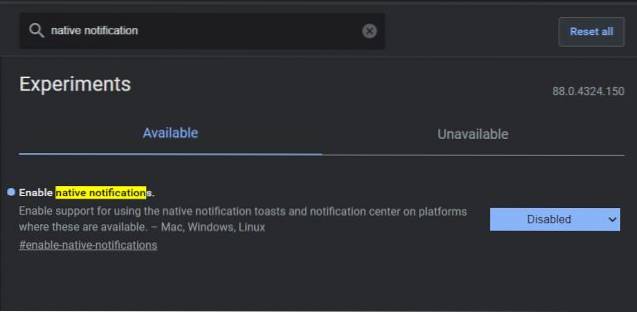
2. Klicken Sie anschließend auf „Relaunch”In der unteren rechten Ecke, um die Änderungen zu übernehmen.

3. Wenn Sie nun eine Benachrichtigung über Chrome erhalten, wird diese angezeigt verwendet nicht die Benachrichtigungs-API von Windows 10, Stattdessen werden Sie über einen eigenen Kanal aufgefordert, der viel schneller ist und über schnelle Aktionstasten verfügt.
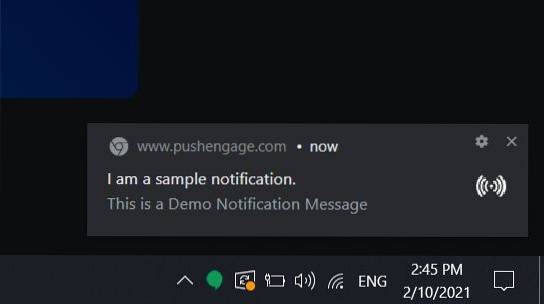
4. Darüber hinaus erhalten Sie in der nativen Benachrichtigung von Chrome auch eine Schnelle Option zum Blockieren oder Zulassen einer Benachrichtigung vom erneuten Erscheinen.
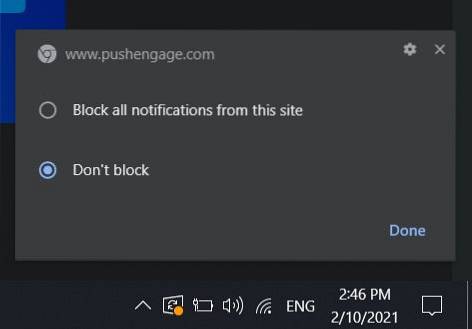
Bringen Sie die native Benachrichtigung von Chrome unter Windows 10 zurück
Auf diese Weise können Sie die native Benachrichtigung von Chrome unter Windows 10 mit nur einem Flaggenwechsel wiederherstellen. Google hat Änderungen an Chrome vorgenommen, um es an die Plattform anzupassen, auf der es ausgeführt wird. Wenn es jedoch um Windows geht, ist es besser, sich an die native Benachrichtigung zu halten, da das Action Center nur langsam reagiert und ich die verzögerte Benutzeroberfläche wirklich verabscheue. Jedenfalls ist das alles von uns. Wenn Sie mehr über solche Chrome-Tipps und -Tricks erfahren möchten, lesen Sie unseren verlinkten Artikel. Und wenn Sie Fragen haben, lassen Sie es uns im Kommentarbereich unten wissen.
 Gadgetshowto
Gadgetshowto



